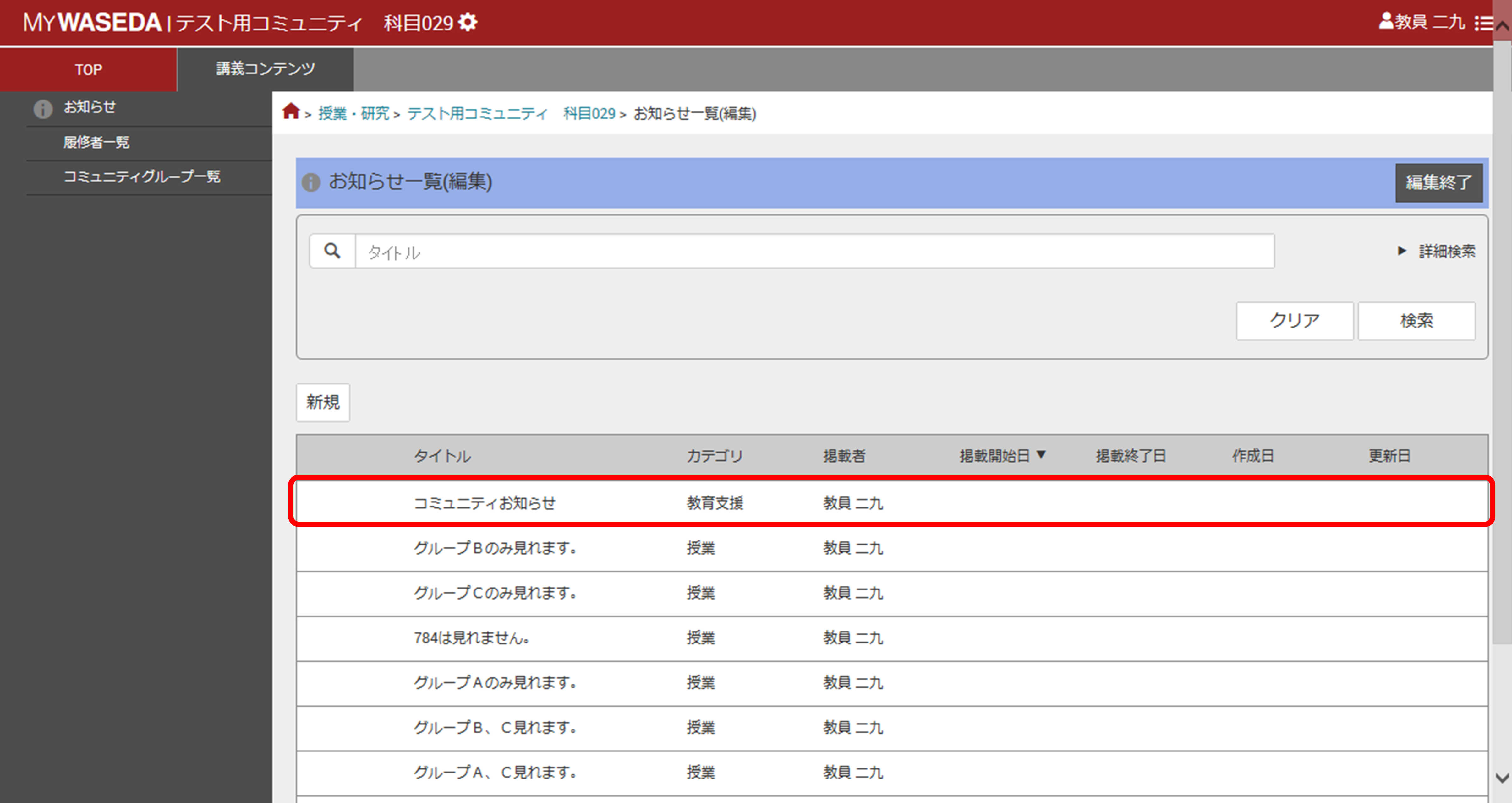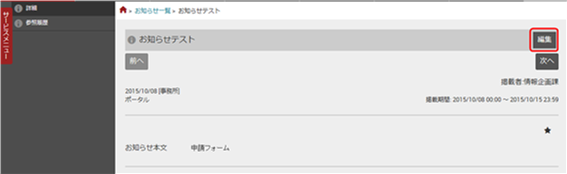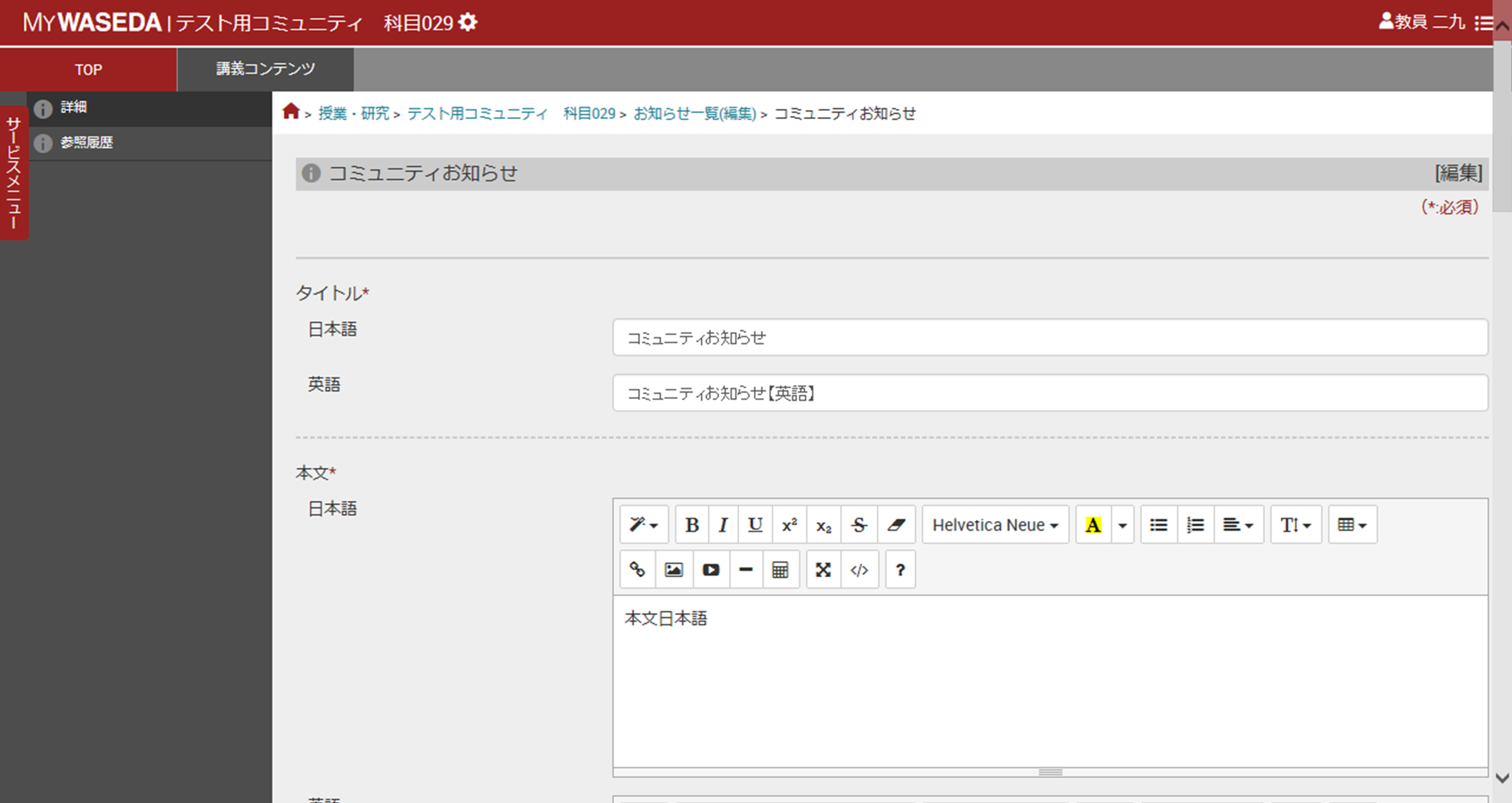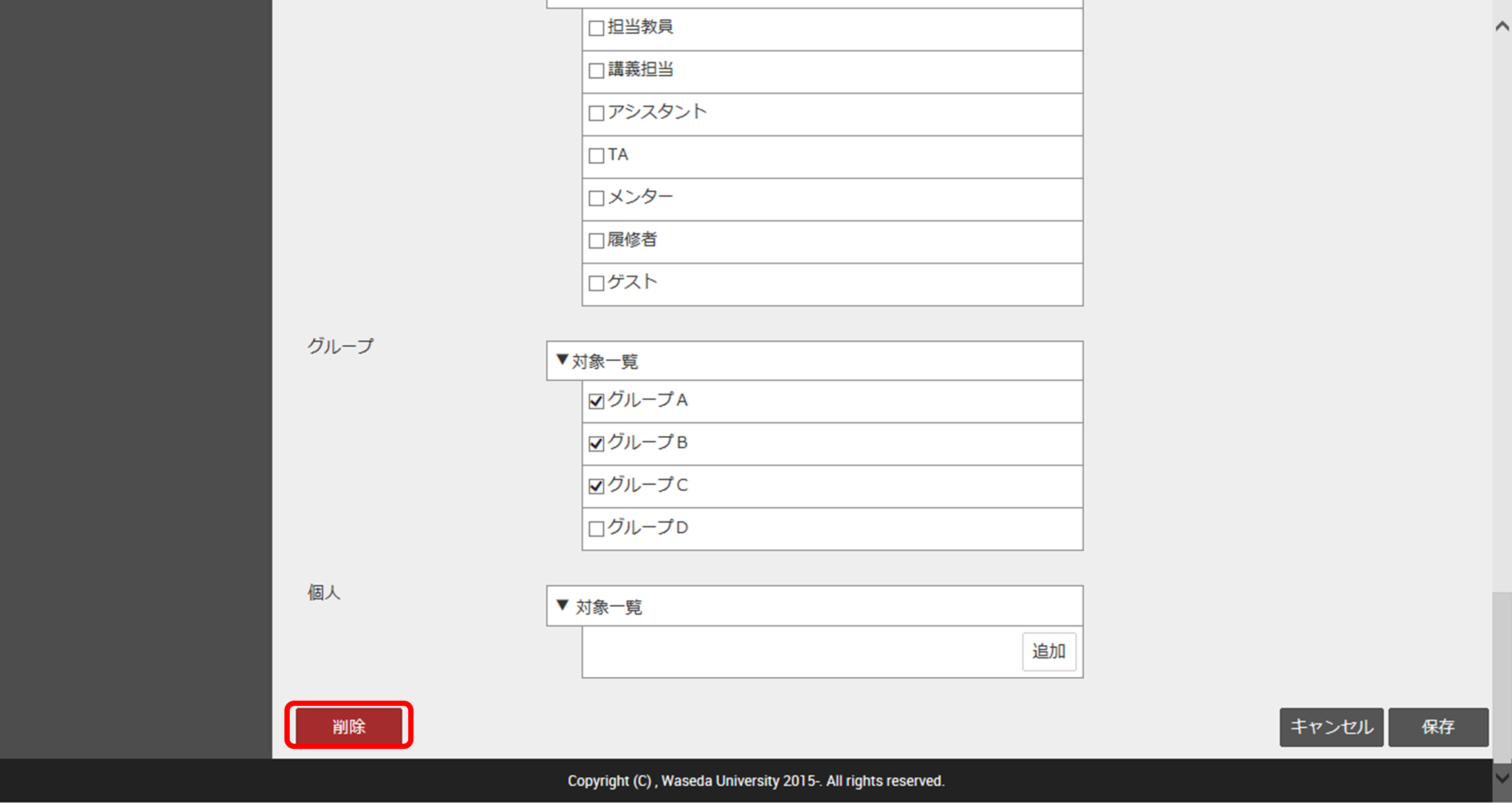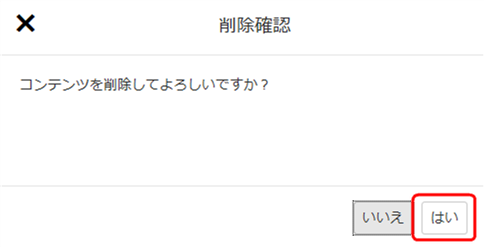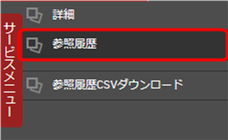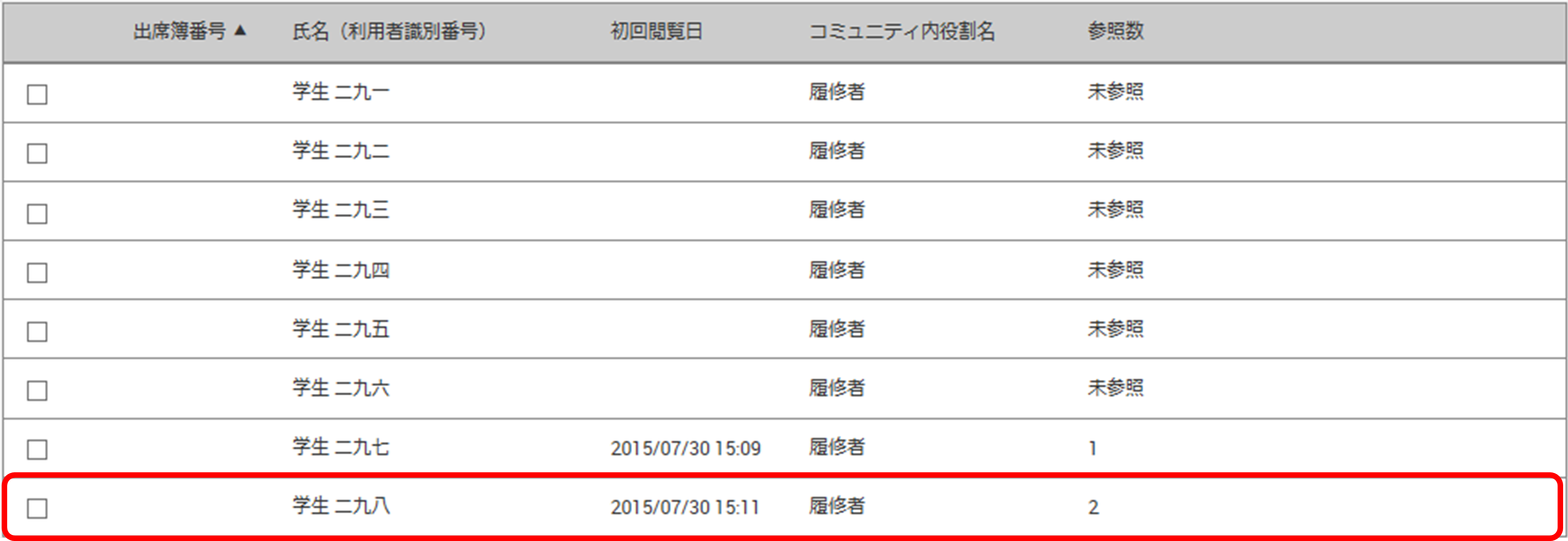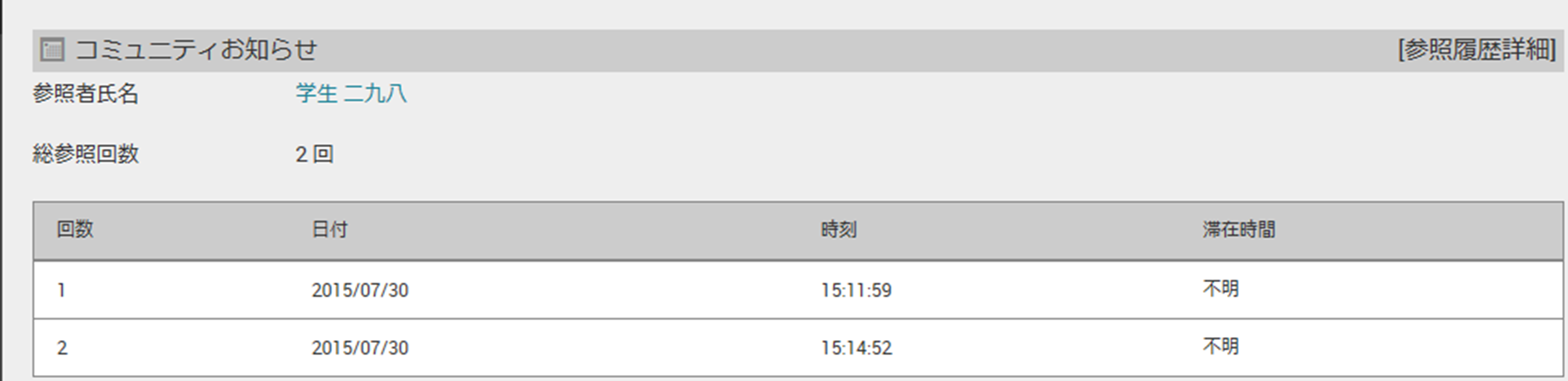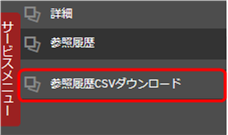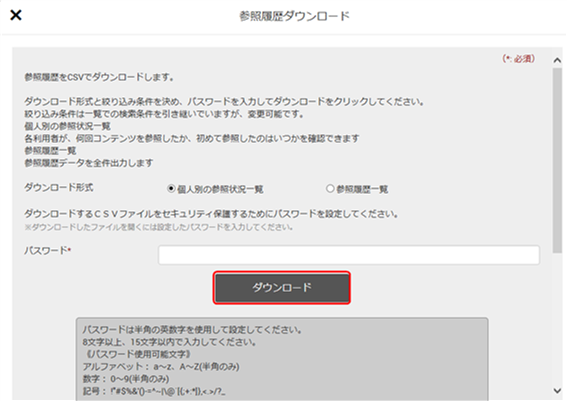お知らせ機能は、各種情報をお知らせに掲載する事を目的としています。
一度作成したお知らせの内容変更や、通知対象を変更する場合に編集機能を利用します。
また、お知らせを削除する場合は削除機能を利用します。
以下に、お知らせの修正手順について説明します。お知らせの参照履歴を確認する方法についても説明します。
Contents
お知らせの編集・削除
1.お知らせ一覧画面編集を押します。
2.お知らせ一覧から、内容を修正したいお知らせを押します。
3. お知らせ編集画面が表示されますので、作成時と同様の操作(![]() お知らせの作成)で修正します。
お知らせの作成)で修正します。
4. お知らせを削除したい場合は、画面左下の削除ボタンを押します。
5.削除確認ダイアログが表示されますので、はいを押すと選択したお知らせが削除されます。
メモ
既に掲載期間開始日を過ぎているお知らせを修正した際に、メール配信設定が「メール配信を行う」の場合は、“メールを再送信しますか?”の確認ダイアログが表示されます。メールを再送信したい場合ははいを選択してください。再送信時には件名先頭に「再送」の表記が設定されます。
既に掲載期間開始日を過ぎているお知らせを修正した際に、メール配信設定が「メール配信を行う」の場合は、“メールを再送信しますか?”の確認ダイアログが表示されます。メールを再送信したい場合ははいを選択してください。再送信時には件名先頭に「再送」の表記が設定されます。
お知らせの参照履歴について
1.参照履歴ボタンを押すと、このお知らせを通知対象者が参照したかどうか履歴を確認できます。参照履歴一覧から任意の対象者を押すと、履歴の詳細が表示されて参照回ごとの閲覧日を確認できます。
注意
画像・添付ファイルは添付されません。お知らせにファイルが添付されている場合はMyWasedaにログインして確認します。
メールに記載された既読URLを押すと、お知らせの参照履歴に反映されます。
画像・添付ファイルは添付されません。お知らせにファイルが添付されている場合はMyWasedaにログインして確認します。
メールに記載された既読URLを押すと、お知らせの参照履歴に反映されます。
2.参照履歴CSVダウンロードボタンを押すと、参照履歴をダウンロードすることができます。
ダウンロード形式、パスワードを入力後、ダウンロードボタンを押します。
メモ
ファイルの展開方法について
windowsの場合ダウンロードしたファイルをマウスで選択し、右クリックで表示されたメニューの中から【解凍】を選択します。指定したパスワードを入力してファイルを展開してください。
ファイルの展開方法について
windowsの場合ダウンロードしたファイルをマウスで選択し、右クリックで表示されたメニューの中から【解凍】を選択します。指定したパスワードを入力してファイルを展開してください。
メモ
【個人別の参照状況一覧】と【参照履歴一覧】のどちらかを選択することができます。
なお、本ダウンロードファイルは参照専用です。ダウンロードしたファイルを編集・アップロードして参照履歴の更新を行うことはできません。
【個人別の参照状況一覧】と【参照履歴一覧】のどちらかを選択することができます。
なお、本ダウンロードファイルは参照専用です。ダウンロードしたファイルを編集・アップロードして参照履歴の更新を行うことはできません。
- 【個人別の参照状況一覧】のダウンロード項目は以下の通りです。
1行目:ヘッダーデータ(連番,学籍番号(教職員番号),氏名,初回参照日時,最新参照日時,参照延べ回数)
2行目:以降 実データ - 【参照履歴一覧】のダウンロード項目は以下の通りです。
1行目:ヘッダーデータ(連番,学籍番号(教職員番号),氏名,参照日時,バックナンバー期間)
2行目:以降 実データ